Время на прочтение1 мин
Количество просмотров19K
Демократия есть искусство управления цирком изнутри обезьяньей клетки.
Генри Луис Менкен
В крупных, постоянно меняющихся и развивающихся гетерогенных сетях установка адреса локального ntp-сервера на всех машинах может представлять определенную проблему. В данном случае можно воспользоваться возможностями DNS-сервера BIND и подменить выдаваемый по запросу «time.windows.com» ip-адрес.
На DNS сервере (на примере SLES 10) создадим интересующую нас зону следующего содержания:
/var/lib/named/master/time.windows.com
$TTL 2d
@ IN SOA ns.example.com. root.ns.example.com. (
2009012810 ; serial
3h ; refresh
1h ; retry
1w ; expiry
1d ) ; minimum
time.windows.com. IN NS ns.example.com.
time.windows.com. IN A 192.168.0.1
где 192.168.0.1 — ip-адрес локального ntp-сервера
В конфигурационный файл /etc/named.conf добавляем строки:
zone "time.windows.com" in {
file "master/time.windows.com";
type master;
allow-transfer { acls; };
};
где »’acls»’ — используемые в локальной сети ACL’и
Перегружаем Bind:
rcnamed reload
Если все правильно в логе /var/log/messages появится подобная строчка:
May 24 08:17:32 ns named[30279]: zone time.windows.com/IN: loaded serial 2009012810
Проверяем результат на клиентской машине предварительно сбросив кэш dns (How_do_I_Flush_DNS?):
# ping time.windows.com PING time.windows.com (192.168.0.1) 56(84) bytes of data. 64 bytes from ntp.example.com (192.168.0.1): icmp_seq=1 ttl=254 time=0.896 ms
Продолжение статьи о настройке и управлении NTP сервера в Windows Server
Все ОС Windows начиная с Windows 2000 имеют службу времени W32Time. Данная служба предназначена для синхронизации системного времени в границах организации. Служба W32Time ответственна за работу и клиентской и серверной части службы времени, при этом один и тот же компьютер может быть одновременно и клиентом и сервером NTP (Network Time Protocol).
По умолчанию служба времени в Windows сконфигурирована следующим образом:
• При установке операционной системы Windows запускает клиента NTP и синхронизируется с внешним источником времени;
• При добавлении компьютера в домен тип синхронизации меняется. Все клиентские компьютеры и рядовые сервера в домене используют для синхронизации времени контроллер домена, проверяющий их подлинность;
• При повышении рядового сервера до контроллера домена на нем запускается NTP-сервер, который в качестве источника времени использует контроллер с ролью PDC-эмулятор;
• PDC-эмулятор, расположенный в корневом домене леса, является основным сервером времени для всей организации. При этом сам он также синхронизируется с внешним источником времени.
Такая схема работает в большинстве случаев и не требует вмешательства. Однако структура сервиса времени в Windows может и не следовать доменной иерархии, и надежным источником времени можно назначить любой компьютер. В качестве примера я опишу настройку NTP-сервера в Windows Server 2008 R2, хотя со времен Windows 2000 процедура не особо изменилась.
Запуск NTP сервера
Сразу отмечу, что служба времени в Windows Server (начиная с 2000 и заканчивая 2012) не имеет графического интерфейса и настраивается либо из командной строки, либо путем прямой правки системного реестра. Лично мне ближе второй способ, поэтому идем в реестр.
Итак, первым делом нам надо запустить сервер NTP. Открываем ветку реестра
HKLM\System\CurrentControlSet\services\W32Time\TimeProviders\NtpServer.
Здесь для включения сервера NTP параметру Enabled надо установить значение 1.
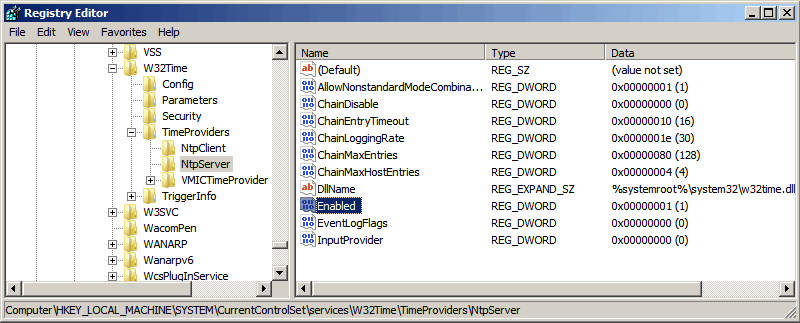
Далее перезапускаем службу времени командой net stop w32time && net start w32time
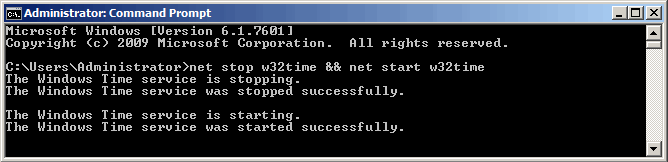
После перезапуска службы NTP сервер уже активен и может обслуживать клиентов. Убеждаемся в этом можно с помощью команды w32tm /query /configuration. Эта команда выводит полный список параметров службы. Если раздел NtpServer содержит строку Enabled :1 , то все в порядке, сервер времени работает.
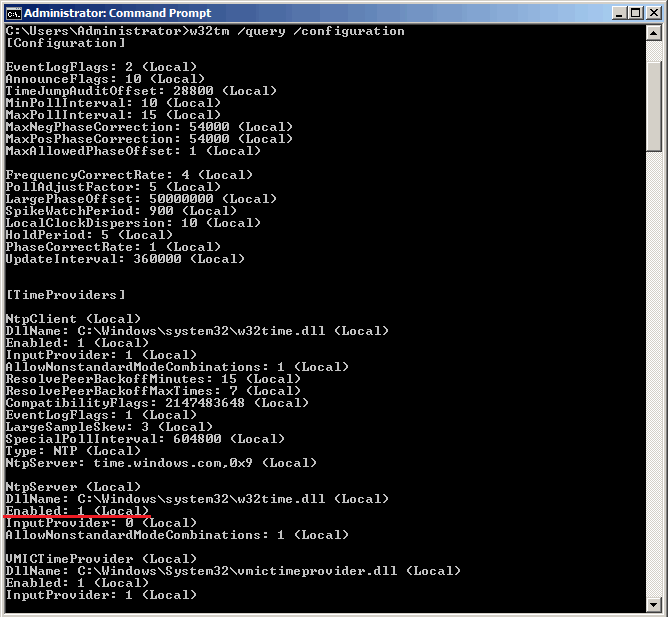
Для того, чтобы NTP-сервер мог обслуживать клиентов, не забудьте на межсетевом экране (брандмауэре) открыть UDP порт 123 для входящего и исходящего трафика.
Основные настройки NTP сервера
NTP сервер включили, теперь надо его настроить. Открываем ветку реестраHKLM\System\CurrentControlSet\services\W32Time\Parameters. Здесь в первую очередь нас интересует параметр Type, который задает тип синхронизации. Он может принимать следующие значения:
NoSync — NTP-сервер не синхронизируется с каким либо внешним источником времени. Используются часы, встроенные в микросхему CMOS самого сервера;
NTP — NTP-сервер синхронизируется с внешними серверами времени, которые указаны в параметре реестра NtpServer;
NT5DS — NTP-сервер производит синхронизацию согласно доменной иерархии;
AllSync — NTP-сервер использует для синхронизации все доступные источники.
Значение по умолчанию для компьютера, входящего в домен — NT5DS, для отдельно стоящего компьютера — NTP.
И параметр NtpServer, в котором указываются NTP-сервера, с которыми будет синхронизировать время данный сервер. По умолчанию в этом параметре прописан NTP-сервер Microsoft (time.windows.com, 0x1), при необходимости можно добавить еще несколько NTP-серверов, введя их DNS имена или IP адреса через пробел. Список доступных серверов времени можно посмотреть например здесь.
В конце каждого имени можно добавлять флаг (напр. ,0x1) который определяет режим для синхронизации с сервером времени. Допускаются следующие значения:
0x1 – SpecialInterval, использование специального интервала опроса ;
0x2 – режим UseAsFallbackOnly;
0x4 – SymmetricActive, симметричный активный режим;
0x8 – Client, отправка запроса в клиентском режиме.
При использовании флага SpecialInterval, необходимо установленное значение интервала в ключе SpecialPollInterval. При значении флага UseAsFallbackOnly службе времени сообщается, что данный сервер будет использоваться как резервный и перед синхронизацией с ним будут выполнятся обращения к другим серверам списка. Симметричный активный режим используется NTP-серверами по умолчанию, а клиентский режим можно задействовать в случае проблем с синхронизацией. Microsoft рекомендует ставить везде параметр = 0x1.
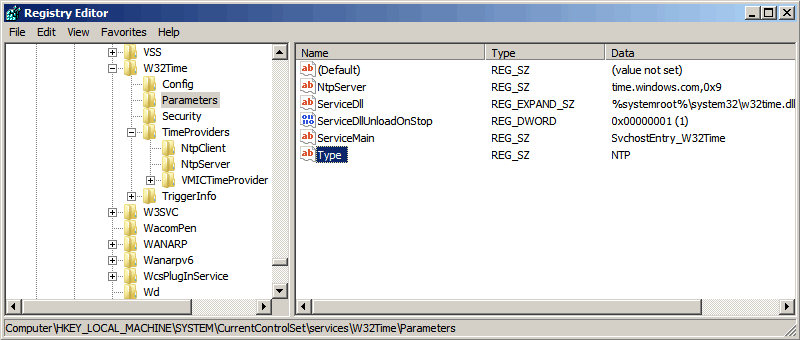
Важный параметр AnnounceFlags находится в разделе реестра HKLM\System\CurrentControlSet\services\W32Time\Config. Он отвечает за то, как о себе заявляет NTP-сервер и может принимать следующие значения:
0x0 (Not a time server) — сервер не объявляет себя через NetLogon, как источник времени. Он может отвечать на NTP запросы, но соседи не смогут распознать его, как источник времени;
0x1 (Always time server) — сервер будет всегда объявлять о себе вне зависимости от статуса;
0x2 (Automatic time server) — сервер будет объявлять о себе только, если он получает надежное время от другого соседа (NTP или NT5DS);
0x4 (Always reliable time server) — сервер будет всегда заявлять себя, как надежный источник времени;
0x8 (Automatic reliable time server) — контроллер домена автоматически объявляется надежным если он PDC-эмулятор корневого домена леса. Этот флаг позволяет главному PDC леса заявить о себе как об авторизованном источнике времени для всего леса даже при отсутствии связи с вышестоящими NTP-серверами. Ни один другой контроллер или рядовой сервер (имеющие по умолчанию флаг 0x2) не может заявить о себе, как надежном источнике времени, если он не может найти источник времени для себя.
Значение AnnounceFlags составляет сумму составляющих его флагов, например:
10=2+8 — NTP-сервер заявляет о себе как о надежном источнике времени при условии, что сам получает время из надежного источника либо является PDC корневого домена. Флаг 10 задается по умолчанию как для членов домена, так и для отдельно стоящих серверов.
5=1+4 — NTP-сервер всегда заявляет о себе как о надежном источнике времени. Например, чтобы заявить рядовой сервер (не домен-контроллер) как надежный источник времени, нужен флаг 5.
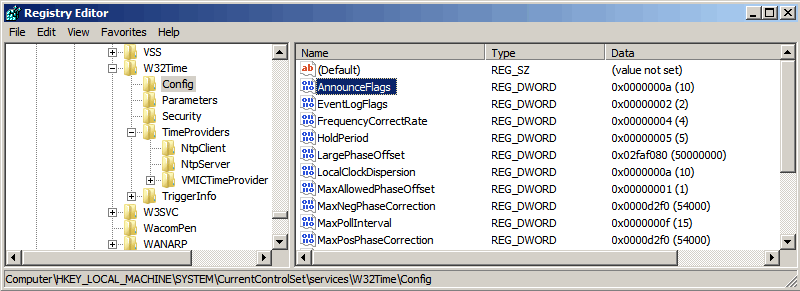
Ну и настроим интервал между обновлениями. За него отвечает уже упоминавшийся выше ключ SpecialPollInterval,находящийся в ветке реестра HKLM\System\CurrentControlSet\services\W32Time\TimeProviders\NtpClient. Он задается в секундах и по умолчанию его значение равно 604800, что составляет 1 неделю. Это очень много, поэтому стоит уменьшить значение SpecialPollInterval до разумного значения, скажем до 1 часа (3600).
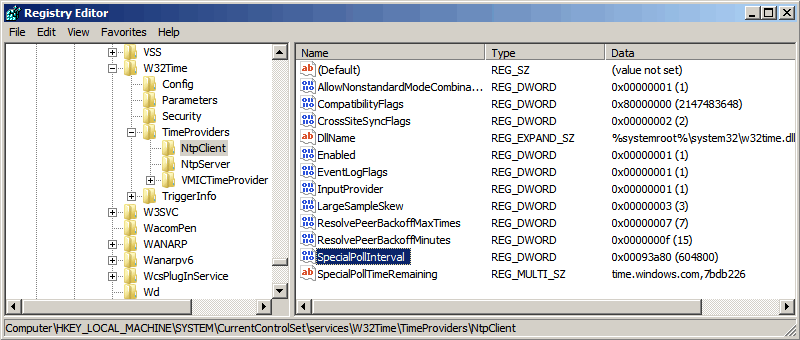
Команды управления службой времени W32Time:
w32tm /config /update — обновить конфигурацию сервиса.
w32tm /monitor – узнать, насколько системное время данного компьютера отличается от времени на контроллере домена или других компьютерах. Например: w32tm /monitor /computers:time.nist.gov
w32tm /resync – принудительная синхронизация с используемым сервером времени.
w32tm /stripchart– показывает разницу во времени между текущим и удаленным компьютером, причем может выводить результат в графическом виде. Например, команда w32tm /stripchart /computer:time.nist.gov /samples:5 /dataonly произведет 5 сравнений с указанным источником и выведет результат в текстовом виде.
w32tm /config – команда используемая для настройки службы NTP. С ее помощью можно задать список используемых серверов времени, тип синхронизации и многое другое. Например, переопределить значения по умолчанию и настроить синхронизацию времени с внешним источником, можно командой w32tm /config /syncfromflags:manual /manualpeerlist:time.nist.gov /update
w32tm /query — показывает текущие настройки службы. Например команда w32tm /query /source покажет текущий источник времени, а w32tm /query /configuration выведет все параметры службы.
w32tm /unregister — удаляет службу времени с компьютера
w32tm /register – регистрирует службу времени на ПК, создается заново вся ветка параметров в реестре.
источник
Вы можете столкнуться с ошибкой синхронизации времени в Windows, когда ваш компьютер не может автоматически синхронизировать свое время с серверами времени time.microsoft.com в Интернете. Из-за некорректного времени на компьютере у вас может возникать ошибка «
Your clock is ahead/ Ваши Часы спешат (отстают)
» при открытии HTTPS сайтов Chrome (и в других браузерах), не корректно работать сторонние программы, и появляться различные другие неприятности.
Если попытаться вручную выполнить синхронизацию времени из панели управления Windows (Control Panel -> Date and Time -> Internet Time -> Change Settings -> Update now), появляется ошибка:
An error occurred while windows was synchronizing with time.windows.com. The peer is unreachable.
Также здесь может быть ошибка:
The peer is unresolved.

Проверьте, что у вас настроена автоматическая синхронизация времени с NTP серверами в Интернете. Перейдите в раздел Settings -> Time and Language -> Date and Time (можно перейти в этот раздел с помощью команды быстрого доступа по URI:
ms-settings:dateandtime
). Проверьте, что здесь включена опцию Set time automatically и выполните синхронизацию, нажав кнопку Sync now в разделе Additional settings.
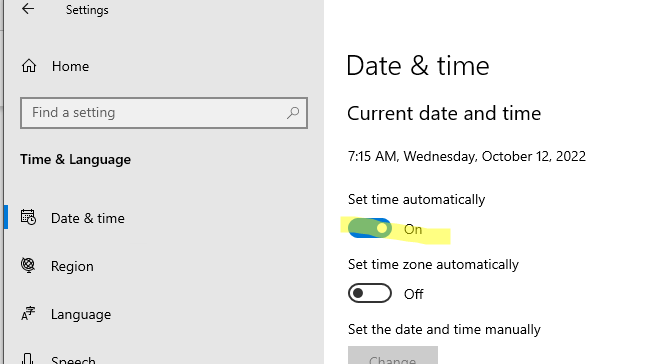
Если синхронизация времени с Интернетом не работает, проверьте, с какого внешнего NTP сервера должен получить время ваш компьютер. Выполните команду:
w32tm /query /peers
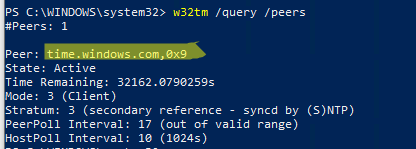
По умолчанию компьютеры в рабочих группах (не присоединенные к домену Active Directory) настроены на получение времени с серверов time.windows.com.
Если при запуске этой команды появилась ошибка “The following error occurred: The service has not been started. (0x80070426)”, проверьте состояние службы Windows Time. Она должна быть настроена на автоматический или ручной запуск. Можете проверить состояние службы с помощью PowerShell или консоли services.msc:
Get-Service w32time| Select DisplayName,Status, ServiceName,StartType
Перезапустите службу:
Restart-Service -Name w32time
Если служба отключена, включите ее.

Проверьте, что с вашего компьютера доступен хост time.microsoft.com.
Сначала проверьте, что ваш компьютер может разрешить это имя в IP адрес:
nslookup time.windows.com
Если ваш компьютер не может отрезолвить это имя в IP адрес (ошибка синхронизации времени The peer is unresolved), значит в настройках сетевого адаптера вашего компьютера указан DNS сервер, который не доступен, или изолирован от интернета. Попробуйте сменить адрес первичного DNS сервера на DNS сервер Google (8.8.8.8). Можно изменить настройки DNS для сетевого адаптера в Windows с помощью PowerShell.
Вывести список сетевых интерфейсов:
Get-NetAdapter

Изменить настройки DNS для сетевого адаптера с ifIndex 10:
Set-DNSClientServerAddress –InterfaceIndex 10 –ServerAddresses 8.8.8.8
Проверьте доступность сервера с помощью ping:
ping time.windows.com
И затем проверьте, что сервер времени Microsoft доступен по порту NTP (UDP 123). Для проверки доступности UDP порта можно использовать утилиту portquery или можно напрямую обратиться к серверу и запросить у него текущее время:
w32tm /stripchart /computer:time.windows.com
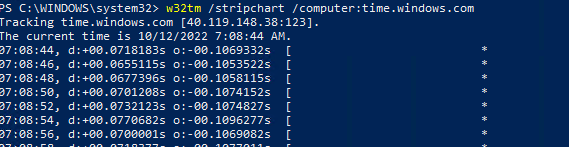
Если команда вернет ошибку error: 0x800705B4, значить указанный NTP сервер не доступен. Проверьте, что в Windows открыт исходящий порт UDP/123 для протокола NTP (по умолчанию порт должен быть открыт). Вы можете принудительно открыть порт в Windows Defender Firewall с помощью PowerShell:
New-NetFirewallRule -DisplayName "AllowOutNTP" -Direction Outbound -Protocol UDP -RemotePort 123 -Action Allow
Enable-NetFirewallRule -DisplayName AllowOutNTP
Также убедитесь, что исходящий NTP трафик не блокируется на сетевом уровне (провайдера, вашего файервола или другими сетевыми устройствами).
Если этот NTP сервер не доступен, вы можете использовать другой NTP сервер.
Можно указать
time.nist.gov
или ближайший к вам NTP сервер, который можно получить на сайте
https://www.ntppool.org
.
Можно изменить адрес вашего NTP сервера с помощью командной строки:
w32tm /config /manualpeerlist:time.nist.gov,0x1 /syncfromflags:manual /reliable:yes /update
Перезапустите службу времени (в данном примере вы запустим несколько команд в одну строку):
net stop w32time && net start w32time
Затем выполните синхронизацию времени:
w32tm /config /update
w32tm /resync
Проверьте, что ваш компьютер успешно получил время с нового источника времени (NTP сервера):
w32tm /query /status
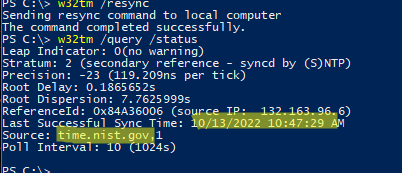
Если ничего не помогло, попробуйте полностью сбросить настройки службы Windows Time:
net stop w32time
w32tm /unregister
w32tm /register
net start w32time
Выполните синхронизацию времени:
w32tm /resync
Также вы можете добавить NTP сервер в список серверов времени и выполнить синхронизацию из панели управления Windows. Перейдите в Settings -> Time & language -> Date & time -> Additional clocks –> Internet Time
Убедитесь, что включена опцию Synchronize with an Internet time, добавьте новый сервер time.nist.gov и нажмите кнопку Update Now.
Вы можете добавить NTP сервера в этот список через реестр HKEY_LOCAL_MACHINE\SOFTWARE\Microsoft\Windows\CurrentVersion\DateTime\Servers.
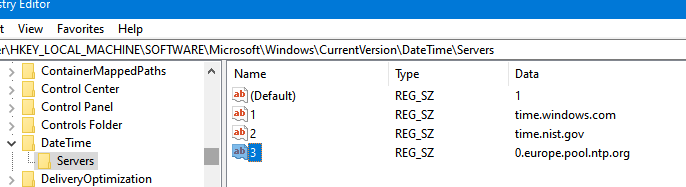
Для автоматической синхронизации времени в Windows используется отдельно задание в планировщике Task Scheduler. Запустите консоль taskschd.msc и перейдите в раздел Task Scheduler (Local) -> Task Scheduler Library -> Microsoft -> Windows -> Time Synchronization. Проверьте, что задание SynchronizeTime включено.
Также вы можете проверить состояние задания Task Scheduler с помощью PowerShell:
Get-ScheduledTask SynchronizeTime
Чтобы включить его:
Get-ScheduledTask SynchronizeTime|Enable-ScheduledTask
NTP servers are used to provide accurate time and date information in networked devices, such as computers. This article will show you how to find your local NTP server address and use it for setting the system clock on macOS or Windows.
The “how to find ntp server ip address in windows” is a question that has been asked many times before. The answer is not always easy to find, but there are some steps that can be followed to get the right information.
In the command prompt, type “Net Time /querysntp” and hit the “Enter” key. This shows the settings for your NTP server. The server’s name is shown, but the IP (Internet Protocol) Address may now be obtained with the “ping” command.
In light of this, what is the NTP server address?
| Name | IP (Internet Protocol) Address | Status |
|---|---|---|
| ntp-b.nist.gov | 132.163.96.5 | Service that has been verified |
| ntp-wwv.nist.gov | 132.163.97.5 | Service that has been verified |
| ntp-c.colorado.edu | 128.138.141.177 | Service that has been verified |
| ntp-d.nist.gov | 129.6.15.32 | Service that has been verified |
Subsequently, question is, what is Google’s NTP server IP (Internet Protocol) Address? Google’s turned on a set of public network time protocol (NTP) servers. You’ll find the servers at time.google.com – which resolves to 216.239. 35.0, a rather less pretty IP (Internet Protocol) Address than the 8.8. 8.8 and 8.8.
On this case, how can I locate my NTP server in Windows 10?
On Windows 10, how can I change the time server?
- Activate the Control Panel.
- Select Clock, Language, and Region from the drop-down menus.
- Select Date and Time from the drop-down menu.
- Select the Internet Time tab from the drop-down menu.
- Change the settings by clicking the Change settings button.
- Make sure the option to synchronize with an internet time server is chosen.
- Select a different server from the drop-down option.
What’s the best way to keep my NTP server up to date?
A different way to synchronize your computer’s clock with IU’s time server.
- Go to a command prompt with elevated privileges.
- Enter w32TM /config /syncfromflags:manual /manualpeerlist:ntp.indiana.edu at the command prompt.
- w32tm /config /update is the command to use.
- w32tm /resync is the command to use.
- To return to Windows, type exit at the command prompt.
Answers to Related Questions
What is the location of the NTP port?
The Network Time Protocol (NTP) is a networking protocol that allows computer systems to synchronize their clocks across packet-switched, variable-latency data networks. Implementations use the User Datagram Protocol (UDP) on port 123 to transmit and receive timestamps.
What’s the difference between NTP and SNTP?
NTP protocol packets and SNTP protocol packets are completely interchangeable. A NTP server, in reality, has no means of knowing whether a time request came from an NTP or SNTP client. The advanced methods required to implement the protocols are the distinction between the NTP and SNTP protocols.
What is the meaning of NTP configuration?
Overview of the NTP
When you receive system logs and other time-specific data from different network devices, the Network Time Protocol (NTP) synchronizes the time of day across a collection of dispersed time servers and clients so that you can correlate events. The User Datagram Protocol (UDP) is the transport protocol used by NTP.
What is the purpose of NTP?
To keep everything in order, a system is needed to distribute correct time over a network to computers and network devices. To offer exactly such a framework, the Network Time Protocol (NTP) was created. It had complicated algorithms for keeping computers on a network in sync with one another.
What is the total number of NTP servers?
According to conventional thinking, utilizing at least five upstream time servers is a good idea, and you may want more. It’s worth noting that ntpd will only utilize 10 upstream time servers at a time, but it will continue to monitor as many as you specify.
What is the best way to set up a local NTP server?
Start the Windows NTP Time Service on your local computer.
- Navigate to Control PanelSystem and SecurityAdministrative Tools in File Explorer.
- Services should be double-clicked.
- Right-click Windows Time in the Services list and make the following changes: Automatic start-up type. Start of the service. OK.
What is NTP and how does it function?
NTP is a protocol for synchronizing clocks on computers and networks across the Internet or LANs (LANs). NTP examines the timestamp values, looking for mistakes and their frequency. A NTP server will keep track on the quality of its reference clocks as well as its own.
What exactly is an SNTP server?
For servers and clients utilizing NTP, SNTP is a streamlined access technique. The SNTP protocol synchronizes the system time of a computer with a server that has previously been synced via a source such as a radio, satellite receiver, or modem.
How can I tell whether my NTP is up to date?
Run the following commands to ensure that your NTP setting is correct:
- To check the status of the NTP service on the instance, use the ntpstat command. [ec2-user] [ec2-user] [ec2-user] [ec2-user $ ntpstat ntpstat ntpstat ntpstat
- (Optional) The ntpq -p command displays a list of known peers and a summary of their status to the NTP server.
What Windows version do I have?
right-click on Computer, enter Computer in the search box, and then choose Properties. You can view the version and edition of Windows that your device is running under Windows edition.
What is the procedure for enabling the NTP server?
What is the best way to set up a Network Time Protocol (NTP) server?
- Open up a registry editor (e.g., regedit.exe).
- Go to the registry subkey HKEY LOCAL MACHINESYSTEMCurrentControlSetServicesW32TimeParameters.
- Select New, DWORD Value from the Edit menu.
- Press Enter after entering the name LocalNTP.
- Double-click the new value, change the value to 1 to enable it or 0 to deactivate it, and then click OK.
What exactly is the W32Time service?
The Windows Time service (W32Time) is used to keep date and time synchronized on machines running Microsoft Windows client and server editions.
What does pool NTP org stand for?
The pool.ntp.org project is a large virtual cluster of timeservers that provides millions of customers with a dependable, easy-to-use NTP service. Hundreds of millions of systems utilize the pool all across the globe. The system’s source code is accessible.
What is the NTP pool and how does it work?
The NTP pool is a constantly changing group of networked computers that volunteer to give very accurate time to clients all around the globe using the Network Time Protocol. As of December 2019, the pool has 2,619 active time IPv4 servers and 1,360 active time IPv6 servers.
How do you set up NTP on Linux?
In a few easy steps, you can install and setup NTP on Linux:
- Install the NTP (Network Time Protocol) service.
- ‘/etc/ntp’ is the NTP configuration file.
- In the configuration file, add reference clock peers.
- Add the path of the drift file to the configuration file.
- In the configuration file, add an optional statistics directory.
Is it true that domain controllers operate as NTP servers?
No, Domain Controller can only operate as an NTP Server for domain-joined PCs running the Windows operating system. Set up and setup an NTP Server and instruct your DC/DCs to sync their time with it if you want other devices to sync their times. Setting up a domain controller does not make it an automated NTP server.
What does it mean to have an NTP server?
The Network Time Protocol (NTP) is a protocol for synchronizing the time of a computer client or server with the time of another server or reference time source, such as a radio or satellite receiver or modem.
The “ntp server ip address google” is a tool that can be used to find your NTP server address. The best way to do this, is by using the Google search engine.
Google Public NTP [AS15169]:
time.google.com
time1.google.com
time2.google.com
time3.google.com
time4.google.com
time.android.com
public Amazon Time Sync Service [AS16509, AS14618, AS399991]:
time.aws.com
amazon.pool.ntp.org
0.amazon.pool.ntp.org
1.amazon.pool.ntp.org
2.amazon.pool.ntp.org
3.amazon.pool.ntp.org
Cloudflare NTP [AS13335]:
time.cloudflare.com
Facebook NTP [AS32934]:
time.facebook.com
time1.facebook.com
time2.facebook.com
time3.facebook.com
time4.facebook.com
time5.facebook.com
Microsoft NTP server [AS8075]:
time.windows.com
Apple NTP server [AS714, AS6185]:
time.apple.com
time-macos.apple.com
time-ios.apple.com
time1.apple.com
time2.apple.com
time3.apple.com
time4.apple.com
time5.apple.com
time6.apple.com
time7.apple.com
time.euro.apple.com
DEC/Compaq/HP:
clepsydra.dec.com/clepsydra.labs.hp.com/clepsydra.hpl.hp.com/usno.labs.hp.com
NIST Internet Time Service (ITS) [AS49, AS104]:
time-a-g.nist.gov
time-b-g.nist.gov
time-c-g.nist.gov
time-d-g.nist.gov
time-a-wwv.nist.gov
time-b-wwv.nist.gov
time-c-wwv.nist.gov
time-d-wwv.nist.gov
time-a-b.nist.gov
time-b-b.nist.gov
time-c-b.nist.gov
time-d-b.nist.gov
time.nist.gov
time-e-b.nist.gov
time-e-g.nist.gov
time-e-wwv.nist.gov
time-nw.nist.gov
time-a.nist.gov
time-b.nist.gov
utcnist.colorado.edu
utcnist2.colorado.edu
VNIIFTRI:
Stratum 1:
ntp1.vniiftri.ru
ntp2.vniiftri.ru
ntp3.vniiftri.ru
ntp4.vniiftri.ru
ntp.sstf.nsk.ru
ntp1.niiftri.irkutsk.ru
ntp2.niiftri.irkutsk.ru
vniiftri.khv.ru
vniiftri2.khv.ru
Stratum 2:
ntp21.vniiftri.ru
Mobatime:
Stratum 1:
ntp.mobatime.ru
NTP SERVERS:
ntp0.ntp-servers.net
ntp1.ntp-servers.net
ntp2.ntp-servers.net
ntp3.ntp-servers.net
ntp4.ntp-servers.net
ntp5.ntp-servers.net
ntp6.ntp-servers.net
ntp7.ntp-servers.net
Stratum 1:
ntp1.stratum1.ru
ntp2.stratum1.ru
ntp3.stratum1.ru
ntp4.stratum1.ru
ntp5.stratum1.ru
Stratum 2:
ntp1.stratum2.ru Москва
ntp2.stratum2.ru
ntp3.stratum2.ru
ntp4.stratum2.ru
ntp5.stratum2.ru
Stratum1:
Stratum 1:
stratum1.net
time.in.ua:
Stratum 1:
ntp.time.in.ua
ntp2.time.in.ua
Stratum 2:
ntp3.time.in.ua
Company Delfa Co. Ltd. [AS8915]:
ntp.ru
ACO.net [AS1853]:
ts1.aco.net
ts2.aco.net
Berkeley [AS25]:
Stratum 1:
ntp1.net.berkeley.edu
ntp2.net.berkeley.edu
Georgia State University [AS10631]:
ntp.gsu.edu
University of Saskatchewan [AS22950]:
tick.usask.ca
tock.usask.ca
NSU [AS3335]:
Stratum 2:
ntp.nsu.ru
ITAEC [AS41783]:
ntp.psn.ru
RSU [AS47124]:
Stratum 1:
ntp.rsu.edu.ru
National Institute of Information and Communications Technology [AS9355]:
ntp.nict.jp
NTT [AS2914]:
x.ns.gin.ntt.net
y.ns.gin.ntt.net
HE.net Public Stratum 1 NTP servers [AS6939]:
clock.sjc.he.net
clock.fmt.he.net
clock.nyc.he.net
TRC Fiord [AS28917]:
ntp.fiord.ru
Netnod NTP service [AS57021]:
Stratum 1:
Göteborg:
gbg1.ntp.se
gbg2.ntp.se
Malmö:
mmo1.ntp.se
mmo2.ntp.se
Stockholm:
sth1.ntp.se
sth2.ntp.se
Sundsvall:
svl1.ntp.se
svl2.ntp.se
Anycast address for nearest NTP server of the above:
ntp.se
QiX NTP [AS14086]:
ntp.qix.ca
ntp1.qix.ca
ntp2.qix.ca
YYCIX NTP [AS396515]:
ntp.yycix.ca
MSK-IX NTP [AS43832]:
Stratum 1:
ntp.ix.ru
Hetzner Online [AS24940]:
ntp1.hetzner.de
ntp2.hetzner.de
ntp3.hetzner.de
Trabia-Network [AS43289]:
time-a.as43289.net
time-b.as43289.net
time-c.as43289.net
RIPE [AS3333]:
ntp.ripe.net
Internet Systems Consortium [AS1280]:
clock.isc.org (prev ntp.isc.org)
TimeNL/SIDN Labs [AS1140]:
ntp.time.nl (ntp1.time.nl)
Kantonsschule Zug [AS34288]:
ntp0.as34288.net
ntp1.as34288.net
INTERNET MULTIFEED CO. [AS7521]:
ntp1.jst.mfeed.ad.jp
ntp2.jst.mfeed.ad.jp
ntp3.jst.mfeed.ad.jp
Chinese Academy of Sciences Nation Time Service Center [AS4808, AS9808, AS23724]:
ntp.ntsc.ac.cn
Nat Morris [AS30746]:
Stratum 1:
ntp.nat.ms
NTP Pool:
pool.ntp.org
0.pool.ntp.org
1.pool.ntp.org
2.pool.ntp.org
3.pool.ntp.org
europe.pool.ntp.org
0.europe.pool.ntp.org
1.europe.pool.ntp.org
2.europe.pool.ntp.org
3.europe.pool.ntp.org
asia.pool.ntp.org
0.asia.pool.ntp.org
1.asia.pool.ntp.org
2.asia.pool.ntp.org
3.asia.pool.ntp.org
ru.pool.ntp.org
0.ru.pool.ntp.org
1.ru.pool.ntp.org
2.ru.pool.ntp.org
3.ru.pool.ntp.org
north-america.pool.ntp.org
0.north-america.pool.ntp.org
1.north-america.pool.ntp.org
2.north-america.pool.ntp.org
3.north-america.pool.ntp.org
0.gentoo.pool.ntp.org
1.gentoo.pool.ntp.org
2.gentoo.pool.ntp.org
3.gentoo.pool.ntp.org
0.arch.pool.ntp.org
1.arch.pool.ntp.org
2.arch.pool.ntp.org
3.arch.pool.ntp.org
0.fedora.pool.ntp.org
1.fedora.pool.ntp.org
2.fedora.pool.ntp.org
3.fedora.pool.ntp.org
0.opensuse.pool.ntp.org
1.opensuse.pool.ntp.org
2.opensuse.pool.ntp.org
3.opensuse.pool.ntp.org
0.centos.pool.ntp.org
1.centos.pool.ntp.org
2.centos.pool.ntp.org
3.centos.pool.ntp.org
0.debian.pool.ntp.org
1.debian.pool.ntp.org
2.debian.pool.ntp.org
3.debian.pool.ntp.org
0.askozia.pool.ntp.org
1.askozia.pool.ntp.org
2.askozia.pool.ntp.org
3.askozia.pool.ntp.org
0.freebsd.pool.ntp.org
1.freebsd.pool.ntp.org
2.freebsd.pool.ntp.org
3.freebsd.pool.ntp.org
0.netbsd.pool.ntp.org
1.netbsd.pool.ntp.org
2.netbsd.pool.ntp.org
3.netbsd.pool.ntp.org
0.openbsd.pool.ntp.org
1.openbsd.pool.ntp.org
2.openbsd.pool.ntp.org
3.openbsd.pool.ntp.org
0.dragonfly.pool.ntp.org
1.dragonfly.pool.ntp.org
2.dragonfly.pool.ntp.org
3.dragonfly.pool.ntp.org
0.pfsense.pool.ntp.org
1.pfsense.pool.ntp.org
2.pfsense.pool.ntp.org
3.pfsense.pool.ntp.org
0.opnsense.pool.ntp.org
1.opnsense.pool.ntp.org
2.opnsense.pool.ntp.org
3.opnsense.pool.ntp.org
0.smartos.pool.ntp.org
1.smartos.pool.ntp.org
2.smartos.pool.ntp.org
3.smartos.pool.ntp.org
0.android.pool.ntp.org
1.android.pool.ntp.org
2.android.pool.ntp.org
3.android.pool.ntp.org
0.amazon.pool.ntp.org
1.amazon.pool.ntp.org
2.amazon.pool.ntp.org
3.amazon.pool.ntp.org
0.ubnt.pool.ntp.org
1.ubnt.pool.ntp.org
2.ubnt.pool.ntp.org
3.ubnt.pool.ntp.org
Other:
.mil:
tick.usno.navy.mil
tock.usno.navy.mil
ntp2.usno.navy.mil
.edu:
utcnist.colorado.edu
utcnist2.colorado.edu
timekeeper.isi.edu
rackety.udel.edu
mizbeaver.udel.edu
otc1.psu.edu
gnomon.cc.columbia.edu
navobs1.gatech.edu
navobs1.wustl.edu
now.okstate.edu
ntp.colby.edu
ntp-s1.cise.ufl.edu
bonehed.lcs.mit.edu
level1e.cs.unc.edu
tick.ucla.edu
tick.uh.edu
.com:
ntpstm.netbone-digital.com
nist1.symmetricom.com
ntp.quintex.com
ntp1.conectiv.com
tock.usshc.com
.net:
t2.timegps.net
gps.layer42.net
ntp-ca.stygium.net
sesku.planeacion.net
ntp0.nl.uu.net
ntp1.nl.uu.net
navobs1.oar.net
ntp-galway.hea.net
.org:
ntp1.ona.org
ntp.your.org
ntp.mrow.org
.de:
time.fu-berlin.de
ntps1-0.cs.tu-berlin.de
ntps1-1.cs.tu-berlin.de
ntps1-0.uni-erlangen.de
ntps1-1.uni-erlangen.de
ntp1.fau.de
ntp2.fau.de
ntp.dianacht.de
zeit.fu-berlin.de
ptbtime1.ptb.de
ptbtime2.ptb.de
rustime01.rus.uni-stuttgart.de
rustime02.rus.uni-stuttgart.de
.nl:
chime1.surfnet.nl
ntp.vsl.nl
.at:
asynchronos.iiss.at
.cz:
ntp.nic.cz
time.ufe.cz
.pl:
ntp.fizyka.umk.pl
tempus1.gum.gov.pl
tempus2.gum.gov.pl
.ro:
ntp1.usv.ro
ntp3.usv.ro
.se:
timehost.lysator.liu.se
time1.stupi.se
.ca:
time.nrc.ca
clock.uregina.ca
.mx:
cronos.cenam.mx
ntp.lcf.mx
.es:
hora.roa.es
minuto.roa.es
.it:
ntp1.inrim.it
ntp2.inrim.it
.be:
ntp1.oma.be
ntp2.oma.be
.hu:
ntp.atomki.mta.hu
.eus:
ntp.i2t.ehu.eus
.ch:
ntp.neel.ch
.cn:
ntp.neu.edu.cn
.jp:
ntp.nict.jp
.br:
ntps1.pads.ufrj.br
.cl:
ntp.shoa.cl
.int:
time.esa.int
time1.esa.int
http://support.ntp.org/bin/view/Servers/StratumOneTimeServers
http://support.ntp.org/bin/view/Servers/StratumTwoTimeServers
http://support.ntp.org/bin/view/Servers/NTPPoolServers
http://www.pool.ntp.org/zone/@
http://www.pool.ntp.org/zone/asia
http://www.pool.ntp.org/zone/europe
http://www.pool.ntp.org/zone/north-america
http://www.pool.ntp.org/zone/oceania
http://www.pool.ntp.org/zone/south-america
https://time.nl/
https://time.nl/index_en.html
http://time.in.ua/
https://www.chrony.eu/status
https://www.he.net/adm/ntp.html
